Si të aplikoni transparencën në SVG

Mësoni se si të aplikoni transparencën në grafikat SVG në Illustrator. Eksploroni se si të nxirrni SVG me sfond transparent dhe të aplikoni efekte transparence.
Nëse jeni duke përdorur Dreamweaver, është e dobishme të dini se si të krijoni një artikull bibliotekë, të shtoni një në një faqe dhe të redaktoni dhe përditësoni një artikull të bibliotekës nëpër faqe të shumta. Që këto hapa të funksionojnë siç duhet, duhet t'i bëni me rregull. Përpara se të krijoni ose përdorni artikujt e bibliotekës, fillimisht duhet të konfiguroni sajtin dhe ta hapni atë në panelin Files.
Për të krijuar një artikull të bibliotekës që mund ta përdorni në shumë faqe në faqen tuaj, ndiqni këto hapa:
Hapni çdo skedar ekzistues që ka imazhe, tekst ose elementë të tjerë në faqen që dëshironi të ruani si një artikull bibliotekë.
Nga kjo faqe, zgjidhni një element ose koleksion elementësh që dëshironi të ruani si një artikull bibliotekë, si p.sh. informacioni i të drejtës së autorit që shfaqet në fund të faqes.
Zgjidhni Modifiko → Bibliotekë → Shto objekt në Bibliotekë.
Paneli i Aseteve të Bibliotekës hapet dhe shfaq çdo element ekzistues të bibliotekës. Artikulli juaj i ri i bibliotekës shfaqet si pa titull.
Zgjidhni Untitled dhe zëvendësojeni atë duke shtypur një emër të ri siç do të emërtoni çdo skedar në Explorer në një PC ose Finder në një Mac.
Kur krijoni një artikull të bibliotekës, Dreamweaver e ruan automatikisht atë në bibliotekë. Emërtimi i artikujve të bibliotekës e bën më të lehtë identifikimin e tyre kur dëshironi t'i përdorni. Më pas mund të aplikoni lehtësisht artikujt e bibliotekës në çdo faqe të re ose ekzistuese në faqen tuaj.
Mund të shtoni lehtësisht elementë nga biblioteka në faqet tuaja, thjesht duke i tërhequr ato nga paneli i Aseteve në faqe. Kur shtoni një artikull të bibliotekës, përmbajtja futet në dokument dhe krijohet një lidhje.
Kjo lidhje është e rëndësishme sepse ju mundëson të redaktoni artikullin e bibliotekës më vonë dhe të aplikoni ndryshimet në të gjitha faqet ku shfaqet artikulli, por do të thotë gjithashtu që nuk mund ta modifikoni artikullin në faqen ku është futur.
Për të shtuar një artikull të bibliotekës në një faqe, ndiqni këto hapa:
Krijoni një dokument të ri në Dreamweaver ose hapni ndonjë skedar ekzistues.
Nga paneli Files, klikoni në skedën Assets dhe më pas klikoni ikonën Biblioteka.
Biblioteka hapet në panelin e Aseteve.
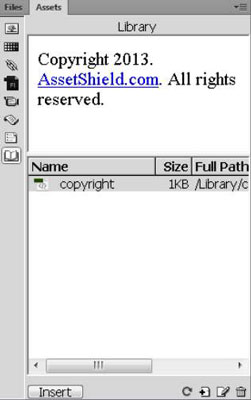
Zvarritni një artikull nga biblioteka në dritaren e Dokumentit.
Përndryshe, mund të zgjidhni një artikull në bibliotekë dhe të klikoni butonin Fut. Artikulli shfaqet automatikisht në faqe. Pasi të keni futur një artikull të bibliotekës në një faqe, mund të përdorni ndonjë nga veçoritë e formatimit të Dreamweaver për ta pozicionuar atë në faqe.
Artikujt e bibliotekës theksohen për t'i dalluar nga elementët e tjerë në një faqe. Në kutinë e dialogut Preferencat, mund të personalizoni ngjyrën e theksimit për artikujt e bibliotekës, si dhe të shfaqni ose fshehni ngjyrën e theksuar. Për të ndryshuar ose fshehur theksimin e bibliotekës, ndiqni këto hapa:
Zgjidhni Edit → Preferences (Windows) ose Dreamweaver→ Preferences (Mac).
Shfaqet kutia e dialogut Preferencat.
Në seksionin Kategoria në të majtë, zgjidhni Theksimi.
Klikoni kutinë e ngjyrave për të zgjedhur një ngjyrë për artikujt e bibliotekës dhe më pas zgjidhni kutinë Shfaq për të shfaqur ngjyrën e theksimit të bibliotekës në faqet tuaja.
Lëreni kutinë bosh nëse nuk dëshironi të shfaqni ngjyrën e theksuar.
Kliko OK për të mbyllur kutinë e dialogut Preferencat.
Veçoria e bibliotekës Dreamweaver kursen kohë sepse mund të bëni ndryshime në artikujt e bibliotekës dhe t'i zbatoni automatikisht ato ndryshime në çdo ose të gjitha faqet ku shfaqet artikulli i bibliotekës. Për të redaktuar një artikull të bibliotekës, ndiqni këto hapa:
Nga paneli Files, klikoni në skedën Assets dhe më pas klikoni ikonën Biblioteka.
Biblioteka hapet në panelin e Aseteve.
Klikoni dy herë mbi çdo artikull të listuar në bibliotekë për të hapur artikullin.
Dreamweaver hap një dritare të re ku mund të modifikoni artikullin e bibliotekës.
Artikulli i bibliotekës nuk do të ketë një etiketë në të cilën të specifikojë ngjyrat e sfondit, lidhjes ose tekstit. Artikulli i bibliotekës merr cilësimet e duhura nga etiketat në faqen ku e futni.
Ndryshoni artikullin e bibliotekës siç do të redaktoni çdo element në Dreamweaver.
Për shembull, mund të ndryshoni një lidhje, të modifikoni formulimin e tekstit, të ndryshoni fontin ose madhësinë dhe madje të shtoni imazhe, tekst dhe elementë të tjerë.
Zgjidhni Skedar → Ruaj për të ruajtur ndryshimet në artikullin origjinal.
Hapet kutia e dialogut Update Library Items, duke shfaqur një listë të të gjitha faqeve ku shfaqet artikulli i bibliotekës.
Për të aplikuar ndryshimet që keni bërë në artikullin e bibliotekës në të gjitha faqet e listuara, klikoni butonin Përditëso.
Nëse nuk dëshironi të aplikoni ndryshimet në të gjitha faqet ku shfaqet artikulli i bibliotekës, klikoni butonin Mos u përditësoni.
Nëse keni klikuar butonin Përditëso, shfaqet kutia e dialogut Përditësimi i faqeve dhe tregon ecurinë e përditësimit. Mund ta ndaloni përditësimin nga kjo kuti dialogu, nëse është e nevojshme.
Nëse dëshironi të ndryshoni një artikull të bibliotekës në një faqe specifike ose në disa faqe, mund të anashkaloni funksionin e bibliotekës së automatizuar duke e shkëputur atë ose duke thyer lidhjen midis artikullit origjinal në bibliotekë dhe artikullit të futur në faqe.
Pasi të prishni një lidhje, nuk mund ta përditësoni më automatikisht artikullin e bibliotekës së asaj faqeje.
Për të shkëputur një shembull të një artikulli të bibliotekës në mënyrë që të mund të redaktohet në mënyrë të pavarur, ndiqni këto hapa:
Hapni çdo skedar që përmban një artikull të bibliotekës dhe zgjidhni artikullin e bibliotekës.
Inspektori i pronës shfaq opsionet e artikullit të bibliotekës.

Klikoni butonin Shkëput nga origjinali.
Shfaqet një mesazh paralajmërues, duke ju bërë të ditur se nëse vazhdoni me shkëputjen e artikullit të bibliotekës nga origjinali, nuk mund ta përditësoni më këtë ndodhi kur origjinali redaktohet.
Kliko OK për të shkëputur artikullin e bibliotekës.
Mësoni se si të aplikoni transparencën në grafikat SVG në Illustrator. Eksploroni se si të nxirrni SVG me sfond transparent dhe të aplikoni efekte transparence.
Pasi të keni importuar imazhet tuaja në Adobe XD, nuk keni shumë kontroll të redaktimit, por mund t'i ndryshoni madhësinë dhe t'i rrotulloni imazhet ashtu si do të bëni çdo formë tjetër. Ju gjithashtu mund të rrumbullakosni me lehtësi qoshet e një imazhi të importuar duke përdorur miniaplikacionet e qosheve. Maskimi i imazheve tuaja Duke përcaktuar një formë të mbyllur […]
Kur keni tekst në projektin tuaj Adobe XD, mund të filloni të ndryshoni vetitë e tekstit. Këto veçori përfshijnë familjen e shkronjave, madhësinë e shkronjave, peshën e shkronjave, shtrirjen, ndarjen e karaktereve (përcaktimi dhe gjurmimi), Hapësira e rreshtave (udhëheqëse), mbushja, kufiri (goditja), hija (hija me rënie) dhe turbullimi i sfondit. Pra, le të shqyrtojmë se si zbatohen ato prona. Rreth lexueshmërisë dhe fontit […]
Ashtu si në Adobe Illustrator, tabelat artistike të Photoshop ofrojnë aftësinë për të ndërtuar faqe ose ekrane të veçanta brenda një dokumenti. Kjo mund të jetë veçanërisht e dobishme nëse po ndërtoni ekrane për një aplikacion celular ose broshurë të vogël. Ju mund të mendoni për një tabelë artistike si një lloj të veçantë grupi shtresash të krijuar duke përdorur panelin Layers. Është […]
Shumë nga mjetet që gjeni në panelin e InDesign Tools përdoren për të vizatuar linja dhe forma në një faqe, kështu që ju keni disa mënyra të ndryshme për të krijuar vizatime interesante për botimet tuaja. Mund të krijoni çdo gjë, nga format bazë deri te vizatimet e ndërlikuara brenda InDesign, në vend që të përdorni një program vizatimi të tillë […]
Mbështjellja e tekstit në Adobe Illustrator CC nuk është e njëjtë me mbështjelljen e një dhurate - është më e lehtë! Një mbështjellje teksti detyron tekstin të mbështillet rreth një grafike, siç tregohet në këtë figurë. Kjo veçori mund të shtojë pak kreativitet në çdo pjesë. Grafika po e detyron tekstin të mbështillet rreth tij. Së pari, krijoni […]
Kur dizajnoni në Adobe Illustrator CC, shpesh ju nevojitet një formë që të jetë një madhësi e saktë (për shembull, 2 x 3 inç). Pasi të krijoni një formë, mënyra më e mirë për të ndryshuar madhësinë e saj në matje të sakta është të përdorni panelin Transform, të paraqitur në këtë figurë. Zgjidhni objektin dhe më pas zgjidhni Dritarja → Transformo në […]
Ju mund të përdorni InDesign për të krijuar dhe modifikuar grafikë të kodit QR. Kodet QR janë një formë barkodi që mund të ruajë informacione të tilla si fjalë, numra, URL ose forma të tjera të dhënash. Përdoruesi skanon kodin QR duke përdorur kamerën dhe softuerin e saj në një pajisje, siç është një smartphone, dhe softueri përdor […]
Mund të ketë një moment kur ju duhet një foto e re për t'u dukur e vjetër. Photoshop CS6 ju ka mbuluar. Fotografia bardh e zi është një fenomen më i ri nga sa mund të mendoni. Daguerreotipet dhe fotografitë e tjera të hershme shpesh kishin një ton kafe ose kaltërosh. Ju mund të krijoni kryeveprat tuaja me tone sepie. Fotografitë e tonifikuara mund të krijojnë […]
Duke përdorur veçorinë Live Paint në Adobe Creative Suite 5 (Adobe CS5) Illustrator, mund të krijoni imazhin që dëshironi dhe të plotësoni rajonet me ngjyra. Kova Live Paint zbulon automatikisht rajonet e përbëra nga shtigje të pavarura kryqëzuese dhe i mbush ato në përputhje me rrethanat. Bojë brenda një rajoni të caktuar mbetet e gjallë dhe rrjedh automatikisht nëse ka […]







